
Il est facile de déplacer du contenu vers et depuis un smartphone Windows Phone 8 vers un PC Windows. Voici comment le faire avec Windows 7 ou 8.
Il est facile de déplacer du contenu vers et depuis un smartphone Windows Phone 8 vers un PC Windows. Voici comment le faire avec Windows 7 ou 8.
Déplacer des données de Windows Phone 8 vers un PC
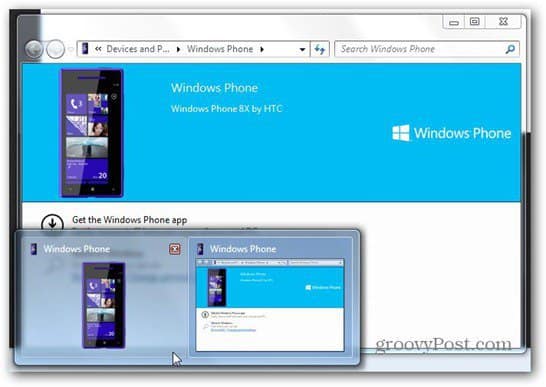
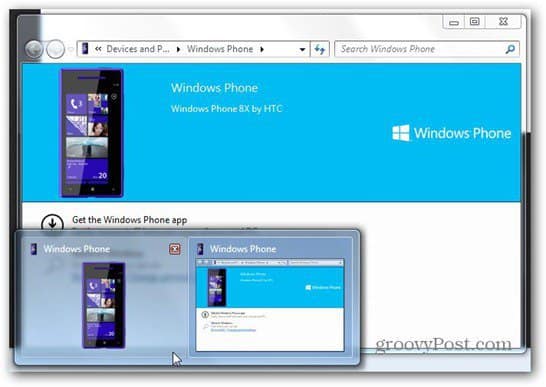
Tout d’abord, connectez simplement votre smartphone Windows Phone 8 à votre PC. Votre smartphone sera détecté et le pilote sera installé. Ici, j’utilise Windows 7, mais c’est pratiquement la même chose dans Windows 8.


Une fois le téléphone détecté, vous êtes invité à installer l’application Windows Phone.


Si vous ne souhaitez pas installer le logiciel, il vous permet également de parcourir les fichiers de votre téléphone dans l’Explorateur Windows. Le logiciel Windows Phone facilite cependant les choses et vous offre des fonctionnalités supplémentaires.


Sur le bureau Windows 8, cela peut ne pas fonctionner automatiquement, c’est donc le lien direct. Ensuite, vous pouvez télécharger l’application.


Installez l’application comme vous le feriez pour toute autre application Windows — quelques prochaines approbations et vous y serez.


Une fois installée, la première fenêtre qui s’affiche est l’endroit où vous pouvez nommer votre téléphone, importer des photos, des vidéos et de la musique à partir d’iTunes et des bibliothèques sur le PC. Je me souviens que Jessica Alba a dit, lors de l’événement de lancement de Windows Phone 8, qu’elle était passée d’un iPhone et qu’il n’a pas fallu longtemps pour déplacer ses listes de lecture. On dirait qu’elle avait raison.


Ensuite, vous obtiendrez cette fenêtre de style Windows 8 dans laquelle vous pouvez sélectionner le contenu à synchroniser. Le côté droit vous permet de basculer entre la gestion du contenu sur le PC qui devrait aller sur le smartphone et vice versa, c’est un peu déroutant au début, mais vous vous y acclimaterez facilement.


Tout fonctionne très rapidement et une autre fonctionnalité groovy se trouve dans l’onglet sonneries. Ici, vous pouvez sélectionner les pistes de musique que vous souhaitez utiliser comme sonneries. Prenez cet iTunes!


Si vous cliquez sur le lien téléphone en haut à droite, vous pourrez choisir le contenu de votre smartphone qui est synchronisé avec le PC. Vérifiez simplement ce que vous voulez, puis cliquez sur Enregistrer sur PC. Vous pouvez également supprimer du contenu directement.


Le menu des paramètres cache également des choses groovy. Par exemple, vous pouvez choisir le type de qualité pour les vidéos copiées du PC vers le téléphone. C’est pratique si vous avez un téléphone avec une quantité limitée d’espace de stockage. Vous pouvez également choisir si les photos doivent être redimensionnées pour économiser de l’espace.


Ne pensez pas à la fonctionnalité glisser & déposer avec l’application, car il n’y en a pas. Mais vous pouvez très certainement utiliser efficacement les bibliothèques iTunes et Windows.
